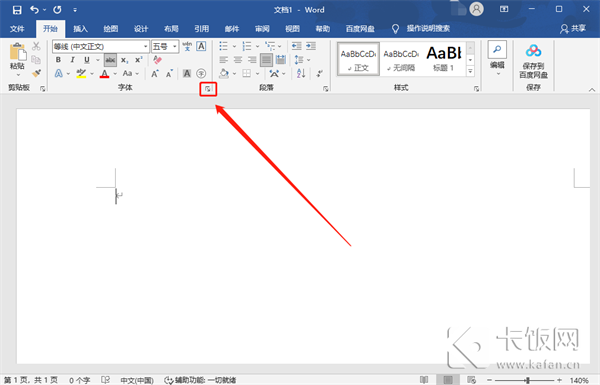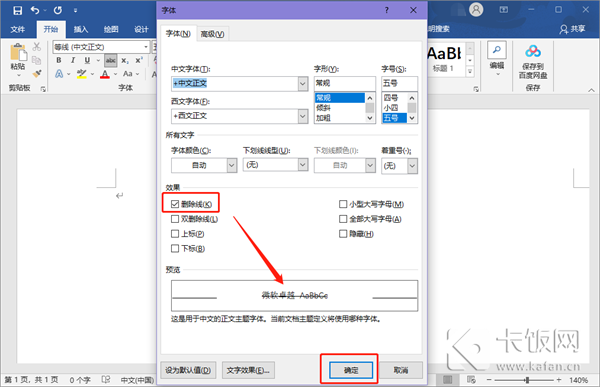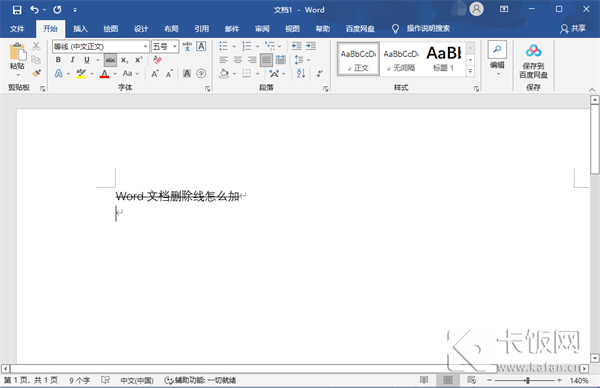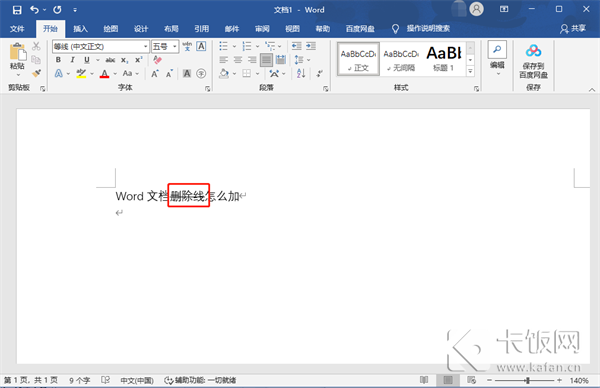Word文档删除线怎么加 word文档删除线怎么加粗
来源: 最后更新:22-11-22 06:00:53
导读:当我们在使用Windows系统编辑内容时,可以通过删除线造成内容删除的效果,很多小伙伴在编辑文档时都需要使用到删除线,那我们怎么在Word文档中加删除线呢,下面
-
当我们在使用Windows系统编辑内容时,可以通过删除线造成内容删除的效果,很多小伙伴在编辑文档时都需要使用到删除线,那我们怎么在Word文档中加删除线呢,下面就和小编一起来看看吧!
1、在Word文档编辑时,点击空白处,在上方字体设置中,点击右下角的【更多】,如下图所示;

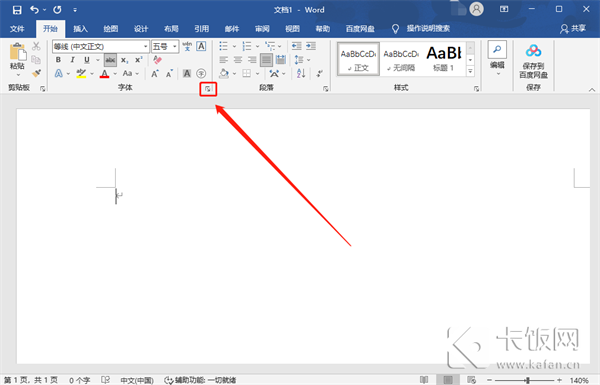
2、然后打开字体设置之后,在“效果”的下方勾选【删除线】,通过预览查看效果,点击【确定】;

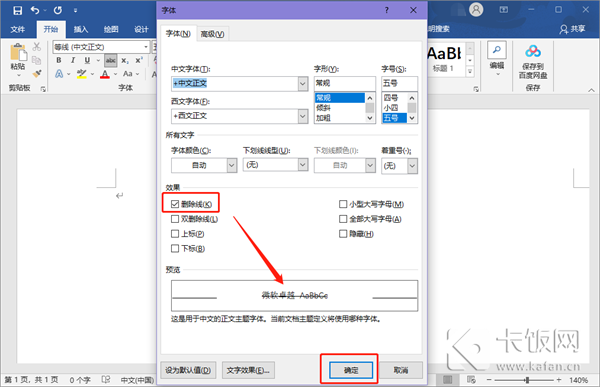

3、在空白处编辑内容,所有出现的文字都会加上删除线,如果新编辑的内容不想要删除线,按照上方步骤取消删除线即可;
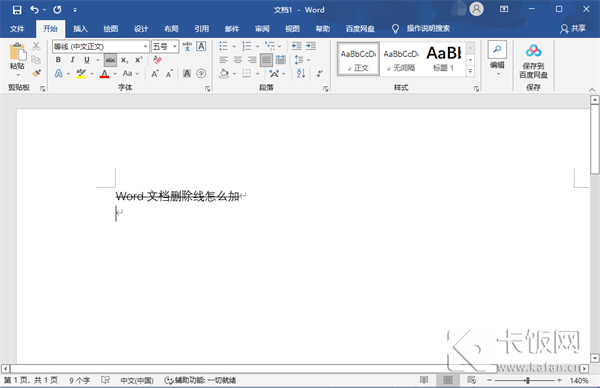
4、如果是需要指定内容需要出现删除线,选中文字后点击字体设置的【更多】-【删除线】-【确定】即可;
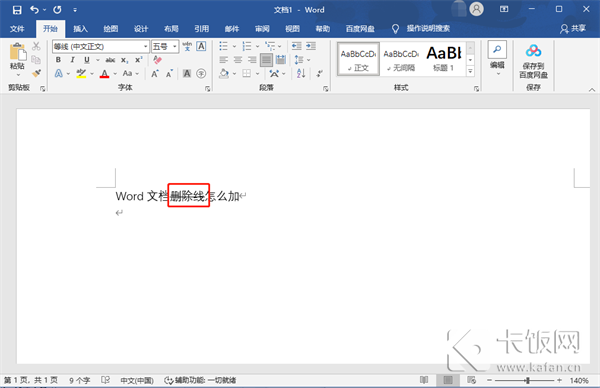
以上就是Word文档删除线怎么加的全部内容了,希望以上内容对您有所帮助!
免责声明:本文系转载,版权归原作者所有;旨在传递信息,其原创性以及文中陈述文字和内容未经本站证实。
帮同学化妆最高日入近千 帮朋友化妆帮同学化妆最高日入近千?浙江大二女生冲上热搜,彩妆,妆容,模特,王
2023吉林省紧缺急需职业工种目录政策解读 2024张杰上海演唱会启东直通车专线时间+票价 马龙谢幕,孙颖莎显示统治力,林诗栋紧追王楚钦,国乒新奥运周期竞争已启动 全世界都被吓了一跳(惊吓全世界)热门标签
热门文章
-
华为pockets怎么取消小艺建议(华为关闭小艺建议) 25-02-18
-
红米note12探索版支持双频GPS吗 miui12双频gps 25-02-14
-
红米note12探索版送耳机吗 红米note9赠送耳机 25-02-14
-
苹果14plus怎么设置日历显示节假日(苹果14plus怎么设置日历显示节假日日期) 25-02-07
-
ios16怎么设置导航键 iOS导航键 25-02-04
-
和数字搭配的女孩名字(和数字搭配的女孩名字大全) 24-10-07
-
灯笼花一年开几次花 灯笼花一年开几回 24-10-07
-
冬桃苗品种 冬桃苗品种有哪些 24-10-07
-
长绒棉滑滑的冬天会不会冷(长绒棉是不是很滑) 24-10-07
-
竹子冬天叶子全干了怎么办 竹子冬天叶子干了来年还能活吗 24-10-07